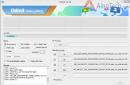З появою месенджерів (Whatsapp, Viber, Facebook) смс-повідомлення поступово йдуть у небуття. Проте проблеми лишилися. Коли потрібно відновити листування, доводиться робити якісь складні трюки, які завжди призводять до позитивним результатам.
Ви дізнаєтесь, як швидко відновити листування у месенджері Whatsapp. Відразу скажемо, що зробити це неважко, навіть новачки розберуться. Тож почнемо.
У яких випадках видаляється листування Whatsapp
Найчастіше історія чатів з Whatsapp пропадає:
- після випадкового видалення (замість Add conversation, ви натиснули кнопку Delete chat). Таке відбувається через незручність тачскринів
- після перепрошивки телефону - всі дані губляться безповоротно
- після зміни телефону - вам потрібно заново встановлювати месенджер, листування пропадає
Основні способи, як можна відновити листування Whatsapp:
Стандартний спосіб відновлення whatsapp повідомлень на Андроїд
На щастя, все листування WhatsApp надійно зберігається в резервних копіях. На телефоні бекапи створюються автоматично – щодня та чітко за розкладом.
Мабуть, найпростіший спосіб відновлення листування – видалити Whatsapp та встановити заново. При верифікації номера буде запропоновано відновити резервну копію з Google Drive або імпортувати файл з історією листування.
Відновлення листування через Google Drive
При першому запуску, Whatsapp пропонує налаштувати резервне копіювання у хмару Google Drive.
Відповідно, найпростіший і очевидніший спосіб відновлення листування – з файлу, збереженого в Google Drive.
Як відновити листування з резервної копії Google Drive:
- Після встановлення Whatsapp, відкрийте месенджер, вкажіть свій номер телефону(Той же, що використовувався раніше).
- У вікні Restore chat history виберіть метод відновлення та натисніть кнопку Відновити (Restore).
Відновлення з локального файлу
Якщо ви не підключали обліковий запис Google Drive до Whatsapp, у запасі є альтернативний спосіб: листування можна відновити з локального файлу.
Файли резервної копії чатів розміщені за адресою /sdcard/WhatsApp/. Якщо не вдається знайти, перевірте також внутрішню пам'ять телефону. Якщо і там файлів немає – можливо, ви їх видалили. Тоді див. нижчеописаний спосіб відновлення з використанням програм Undeleter/DiskDigger.
Примітка. Google Drive зберігає лише останню версію листування, у той час як на телефоні зберігаються дані Whatsapp за останні 7 днів.
Як відновити листування Whatsapp з локального файлу:
- Встановіть файловий менеджер– наприклад, TotalCMD або ES Explorer.
- Відкрийте папку sdcard/WhatsApp/Databases. У ній зібрані всі резервні копії листування. Якщо файлів немає, перевірте також main storage).
- Виберіть у списку файл, який потрібно відновити (формат – msgstore-YYYY-MM-DD.1.db.crypt12). Перейменуйте його на msgstore.db.crypt12.
- Видаліть із телефону WhatsApp (за його наявності) і встановіть заново, завантаживши останню версію через Google Play.
- У процесі встановлення, вкажіть номер телефону, що раніше використовується,
- У вікні Restore chat history натисніть Restore, щоб імпортувати старе листування з Whatsapp.
Використовуємо EaseUS Data Recovery Wizard для відновлення даних листування
Якщо резервні копії зберігалися на комп'ютері, підійде будь-який софт для відновлення даних. Прикладом є EaseUS Data Recovery Wizard. Використовуючи опцію deep scan, теоретично можна відновити бекапи. Щоправда, шанси на успіх є лише у випадку, якщо бекапи справді існували, а з моменту їхнього видалення минуло небагато часу.
Відновлення листування через EaseUS Data Recovery Wizard
Для відновлення листування:
- Виберіть диск, де зберігалися резервні копії;
- Натисніть кнопку Scan, дочекайтеся закінчення сканування;
- Сортуйте файли за їх типом;
- Відновіть файли на диск за допомогою Recover.
До речі, у EaseUS Data Recovery Wizard є безкоштовна альтернатива– Recuva, її функції аналогічні.
Використовуємо Undeleter для відновлення повідомлень у пам'яті телефону
Якщо копія чатів зберігалася в внутрішньої пам'ятіСпробуйте знайти файли через Undeleter . Вона сканує пам'ять телефону та витягує всі файли, до яких може отримати доступ. Для роботи програми потрібно активувати root доступ(Права суперкористувача).
Примітка. У деяких інструкціях пишуть, що через Undeleter можна знайти історію дзвінків Whatsapp. Насправді, це не так. Все, що вміє програма – це відновити втрачені backup-файли, видалені користувачем.
Питання та відповіді
Я не зміг відновити мій віддалений чат у Whatsapp на телефоні, у мене не було резервної копії. Пробував відновити за допомогою Recuva.
Відповідь. Резервні копії могли зберігатися на SD карті або у внутрішній пам'яті пристрою. У другому випадку може допомогти не Recuva, а Undeleter.
Файли листування можна відновити тільки якщо ви примусово не відключили резервне копіювання початковому налаштуваннімесенджера.
Ненароком видалила резервну копію переписок what's app. На ній зберігалося важливе листування з важливими даними. Історія порожня, жодного чату. Чи можливо її якось відновити?
Відповідь. Перевірте вміст кошика Google Drive: можливо, резервні копії Whatsapp ще там. Якщо у хмарі Google Drive листування не збереглося, шукайте локальний файл у пам'яті телефону. Або попросіть отримувача повідомлень надіслати вам історію чату.
Я хотіла б дізнатися, чи можливе відновлення випадково віддаленого листування з одним абонентом у Ватсапі? Справа в тому, що я вчора при чищенні телефону випадково видалила листування з одним абонентом. Для мене це листування дуже важливе і мені дуже хотілося б повернути видалені повідомлення Whatsapp.
Я видалила програму WhatsApp, не робила резервні копії файлів, скачала програму знову, але весь вміст чатів вийшов. Чи можливо відновити видалені повідомлення у Ватсапі та інші дані?
Мені потрібно для МВС надати історію дзвінків до Вацапу. Як зберегти та роздрукувати листування, я знаю. А чи можна зберегти та роздрукувати історію дзвінків?
Матеріал буде актуальним у випадках, коли користувач випадково видалив чат з листуванням. Далі будуть представлені докладні покрокові інструкції, що дозволяють відновити віддалену інформацію, а також вирішити проблеми з помилками, що виникають під час цієї операції.
Whatsapp – один із популярних та функціональних безкоштовних месенджерів, призначений для передачі текстової інформації між користувачами. Додаток портований на багато платформ: Android, iOS, Windows Phone, Symbian, Nokia S40 та Windows. Аудиторія месенджера налічує понад 1 мільярд користувачів.
Крім текстових повідомлень, програма дозволяє обмінюватися мультимедійними файлами, картинками, відео та аудіо. Тому у багатьох виникає потреба у відновленні віддалених повідомлень у WhatsApp, т.к. у них може зберігатися важлива інформація, месенджер пропонує користувачам подібну функцію. Відновлення можна виконати на телефоні, планшеті та комп'ютері.
Де зберігається листування
Розробники Whatsapp передбачили можливість зберігати листування у хмарних сховищах, для власників пристроїв на базі Android – Google Диск, для девайсів під керуванням iOS – iCloud. При цьому допускається можливість резервного копіюванняданих прямо із програми. Також листування автоматично зберігається на "SD" накопичувач у спеціальну папку.
Як відновити видалені повідомлення або чат
Для користувачів Андроїд, месенджер створює резервні копії повідомлень та переміщає їх у хмарне сховище – Google Drive. Слід зазначити, що віртуальні чати зберігаються трохи більше 7 днів, після закінчення вони автоматично видаляються.
Як зберегти листування автоматично
Перед тим, як розпочинати відновлення, необхідно ввімкнути функцію « Автоматичне копіювання»:

Відновлення листування після видалення
Відновлюємо з Google Диску:

Розглянемо спосіб відновлення для iOS:
- для початку необхідно перевірити, чи дозволено резервне копіювання у хмару: відкриваємо меню «Налаштування», «Чати» та «Копіювання»;
- якщо копіювання дозволено, необхідно видалити програму та заново її скачати з App Store;
- після видалення, встановлюємо месенджер та підтверджуємо номер телефону;
- програма запропонує виконати відновлення текстових документів, далі слідуємо підказкам системи.
Відновлення з локальної копії
Локальна копіяпередбачає збереження інформації в пам'яті пристрою. Його можна проводити не тільки за умовчанням (о 2 годині ночі), але й у будь-який час.
Віртуальнапередбачає зберігання інформації на хмарних сервісах. Насамперед вона потрібна для перенесення інформації з одного пристрою на інший. Також допомагає у разі пошкодження зовнішнього накопичувача, коли відновлення з копії неможливе.
Збереження копії чатів
Створюємо локальну копію:

Створюємо віртуальну копію:
- запускаємо месенджер;
- переходимо в « Налаштування»;
- вибираємо обліковий запис, який буде використовуватися для збереження інформації;
- встановлюємо часовий проміжок, коли створюватиметься резервна копія.
Локальна копія зберігається на телефоні у папці « Databases», а сам файл має назву «msgstore». Він є дані, записані під час резервного копіювання. Його можна відкрити на комп'ютері, для цього знадобиться спеціальна утиліта, Найкраще використовувати - «Hetman».
У папці «Databases» є кілька елементів з ім'ям «msgstore»:
- "msgstore.db.crypt12". Файл містить останні зміни , записані у процесі створення резервної копії;
- "msgstore-2018-08-04.1.db.crypt12". Являє собою копії данихна останню дату
Важливо!Цей файл може бути присутнім на зовнішньому накопичувачі, та на внутрішньому. Якщо картка у пристрої відсутня, папка буде розташована на внутрішньому сховищі. 
Відновлення з локальної копії на Андроїд
Для відновлення листування у Ватсапі необхідно виконати таке:

Відновлення з копії на iOS
В даному випадку передбачається, що була створена резервна копія з допомогою iTunes. Функція доступна лише в тому випадку, якщо користувач застосував автоматичну синхронізацію між iPhone та iTunes. Таким чином, при підключенні смартфона до ПК та синхронізації з додатком на диску пристрою з'явиться резервна копія даних усіх програм, у тому числі й листування Whatsapp.
Процес відновлення видалених повідомлень виглядає так:
- підключаємо смартфон до ПК через USB;
- iTunes буде автоматично запущено, якщо користувач застосував синхронізацію;
- потім клацаємо по іконці із зображення Айфона і у вікні вибираємо « Відновити із резервної копії».
Видалення програми або очищення картки пам'яті
Бувають ситуації, коли накопичувач відформатовано і локальних копій немає, тоді потрібно використовувати сторонній софт. Для того, щоб відновити ланцюжки чатів і повідомлень в результаті видалення програм або форматування картки пам'яті потрібно утиліта - Hetman.
- скачуємо та встановлюємо програму перейшовши за посиланням вище;
- підключаємо смартфон до ПК за допомогою USB шнура;
- запускаємо програму та у вікні навігації переходимо до карти пам'яті, шукаємо папку « Databases»(Whatsapp/Databases);
- далі у верхній частині програми на панелі інструментів вибираємо « Відновити»;
- програма автоматично виконає повернення віддалених файлів до папки.
Після того, як програми відновили видалені файли, необхідно виконати повернення листування, скориставшись інструкцією, наведеною вище - "Відновлення з локальної копії".
Варто зазначити, що не всі відновлені повідомлення можуть бути читальні. Якщо замість кирилиці присутні символи, що не читаються, то, швидше за все, відбулася помилка читання даних, в результаті чого інформація спотворилася.
Переміщуємо листування між пристроями
Якщо користувач змінив старий пристрій на новий, можна спробувати перенести дані між ними.
Інструкція:
- встановлюємо месенджер на новий девайс;
- під час встановлення потрібно ввести номер телефону, прив'язаний до профілю Whatsapp;
- далі на старому пристрої переходимо до папки «Databases» і копіюємо файли, розташовані в даному каталозіна новий пристрій;
- після цього виконуємо відновлення віддалених повідомлень.
Віддалені медіафайли та вкладення
Месенджер дозволяє зберігати лише текстові повідомлення. Але часто в повідомлення надсилають різні мультимедійні файли, які є приводом для відновлення листування. Є спосіб повернути таку інформацію.
Усі мультимедійні файли, отримані в повідомленнях, зберігаються у вигляді копій на самому пристрої до папки « Whatsapp/Media». Якщо користувач видалив листування, об'єкти, що знаходяться в цій папці, також видаляються. Але є деяка особливість, якщо користувач видалив ланцюжок чату, але при цьому месенджер не був закритий, дані все ще знаходяться в папці.
Інструкція:
- згортаємо месенджер та підключаємо гаджет до персонального комп'ютера;
- знаходимо відповідну папку і потрібний об'єкт, що міститься в ній, копіюємо дані на ПК.
Інструкція коли чат видалено і месенджер закритий:

Перегляд Log-файлів
Якщо користувач виконав резервне копіювання даних на персональний комп'ютер, то на диску збережеться файл із розширенням *.Log. Якщо з якихось причин виконати повернення листування за допомогою копії не вдалося, то можна відкрити елемент за допомогою текстового редактора- "Блокнот" або "Notepad".
Цей спосіб має перевагу, як правило, листування, збережене в подібному файлі, читальна. Спотворень інформації практично не спостерігається.
Шлях до директорії, що містить Log-файли: « C:/Program Files/Whatsapp/Backup».
Функція архівування чатів
Ця опція призначена для приховування листування з екрана пристрою та доступу до нього у будь-який зручний час. Метою архівування є організація порядку між груповими та індивідуальними чатами.
Як заархівувати чат
Виконуємо архівування:

Як подивитися архів
Архів можна переглянути так:
- у головному вікні месенджера переходимо до екрану «Чати»;
- прокручуємо список і клацаємо « Заархівовані»;
- вибираємо необхідний об'єкт;
- у верхньому меню топаємо « Розархівувати».
Чат з'явиться, щойно прийде нове повідомлення.
Що робити, якщо неможливо відновити копію
У процесі відновлення віддалених смс можливі збої та помилки, далі буде список рекомендацій, який дозволить виправити неполадки:
- перевіряємо швидкість доступу до мережі. Для повернення копії з хмарного сховища, рекомендується використовувати бездротове з'єднання;
- невідповідна версія операційної системи. У старих версіях Android немає функціоналу, що дозволяє виконати повернення інформації з Whatsapp;
- несправна карта пам'яті. У більшості випадків саме вона є джерелом помилок та збоїв, при пошкодженні файлової системи виконати резервне копіювання неможливо.
Купівля нового засобу зв'язку спричиняє, крім приємних емоцій від придбання, деякі труднощі, пов'язані з необхідністю синхронізувати всі акаунти, зареєстровані зі старого пристрою, з новим, а також перенести на нього телефонну книгу. Велика кількість людей зараз використовує для ділового та особистого спілкування месенджер WhatsApp, у зв'язку з чим виникає питання про можливість перенести його на новий смартфон, не втративши при цьому важливих даних із ділового листування чи повідомлень, написаних близькими людьми.
Хороша новина для користувачів полягає в тому, що перенести WhatsApp на новий пристрій цілком можливо. Основна проблема полягає в тому, що обліковий запис у WhatsApp прив'язаний до номера телефону, тому відновити архів повідомлень можна буде тільки в тому випадку, якщо в новий телефонвставити SIM-картку, яка використовувалася на старому пристрої.
При перенесенні WhatsApp на інший телефон потрібно виконати три дії, які будуть докладно описані нижче:
- Перенести всі контакти на новий телефон.
Цей пункт не викликає жодних труднощів, оскільки після того, як контакти будуть перенесені зі старого телефону на новий, WhatsApp автоматично визначить, у кого зі списку встановлено аналогічну програму, і включить цих людей до списку контактів. Однак перш ніж встановлювати WhatsApp на новий смартфон, необхідно створити резервну копію історії повідомлень – інакше переносити на новий пристрій нічого не буде. Збереження повідомлень у WhatsApp відбувається автоматично раз на добу, можуть відрізнятися тільки місця зберігання архівів: це може бути хмарний сервіс iCloud (для Apple), а також Google-диск, зовнішня карта пам'яті або внутрішня пам'ять пристрою.
При використанні зовнішньої картки пам'яті архівні файли зберігаються в папку /sdcard/WhatsApp/Databases, зберігаючи зазначені дані у внутрішній пам'яті – це папка WhatsApp/Databases. На новий телефон файли архіву слід переносити, розміщуючи їх за тією ж адресою залежно від того, який спосіб зберігання даних використовується пристроєм.
- Встановити програму WhatsApp.
Після того, як усі контакти були перенесені, можна зайнятися встановленням месенджера WhatsApp. Для цього потрібно – таку можливість надає офіційний сайт програми, а також магазини Google Play та App Store. Сам процес установки зазвичай не викликає жодних труднощів як у досвідчених користувачів, так і у новачків. Особливу увагу слід приділити лише джерелу, з якого було завантажено додаток – у разі завантаження з неперевіреного сайту ризик занести на смартфон вірусні програми.

- Перенесення архівів повідомлень.
Після завершення процесу встановлення та першого запуску програми необхідно буде ввести номер телефону, а потім WhatsApp видасть запит про те, чи потрібно відновлення даних. Після підтвердження на новий пристрій буде перенесено всі повідомлення, проте з одним застереженням – перенесення можливе лише між однаковими платформами, тобто. перенести файли, наприклад, з iPhone на смартфон з операційною системою, Неможливо. Вирішити цю проблему не можна ніяк - справа в різниці між файловими системамицих платформ, а також різницею у форматах файлів. Крім цього, перенести файли не вийде, якщо у внутрішній пам'яті пристрою або на картці пам'яті недостатньо місця. Для відновлення архівних файлів із хмарного сховища потрібне активне з'єднання з Інтернетом.
Всі ці поради зроблять покупку нового смартфона приємною подією, не пов'язаною з проблемами, що виникають внаслідок втрати цінних даних.
Перенесення WhatsApp на новий або інший телефон
У цій статті ми розглянемо способи відновлення історії, контактів, чатів та листування, а також надісланих або надісланих файлів та зображень одного з найпопулярніших месенджерів – .
З необхідністю відновлення даних WhatsAppкористувачі стикаються у разі заміни смартфона на інший, після випадкового видалення якогось із чатів або всіх їх, в результаті скидання пам'яті смартфона або форматування картки пам'яті (на яку зазвичай і зберігається історія листування програми).
Зміст:
Відновлення листування або чату у разі видалення з програми
Відновлення нещодавнього листування
Щоб відновити листування, яке було здійснено не більше ніж 7 днів тому, достатньо просто перевстановити додаток на вашому мобільному пристрої: спочатку видалити, а потім знову встановити. WhatsApp автоматично створює резервну копію ваших даних щодня та зберігає її на карту пам'яті смартфона.
Після переустановки, програма запропонує відновити історію повідомлень із створеної раніше резервної копії. Достатньо просто натиснути кнопку «Відновити»та програма в процесі встановлення автоматично відновить дані за останні 7 днів.

Відновлення більш давнього листування
Відновлення чатів, старших 7 днів – це складніший процес. Для цього, перейдіть в папку на карті пам'яті вашого пристрою, в якій WhatsApp зберігає резервні копії чатів користувача:
.

Якщо перейти до цієї папки ви побачите в ній один файл під назвою msgstore.db.crypt12, та ще кілька файлів з назвами, як .
msgstore.db.crypt12– це файл із останньою резервною копією чатів WhatsApp. Саме з цього файлу походить автоматичне відновленнячатів та контактів після переустановки WhatsApp.
msgstore-2016-11-08.1.db.crypt12– це резервна копія чатів програми на конкретну дату, яка вказана у назві файлу. У нашому випадку – це резервна копія чатів на 08 листопада 2016 року.
Тому, якщо потрібно відновити чати станом на певну дату, знайдіть файл, в назві якого вказана дата і перейменуйте його в msgstore.db.crypt12.
Після цього видаліть WhatsApp з вашого пристрою та встановіть його знову. У процесі встановлення програма запропонує відновити виявлену резервну копію чатів та контактів, як описано у попередньому розділі. Відновіть її і відновиться історія з перейменованого раніше файлу.

Тільки майте на увазі, що в результаті виконаної процедури з вашого пристрою буде видалено поточну історію чатів. Щоб відновити її, необхідно зробити все у зворотному порядку.
Примітка. Якщо ви створюєте резервну копію чатів вручну, вона також зберігається у файл з назвою msgstore.db.crypt12. Тому, щоб не втратити файл із резервною копією чатів, яку ви створили вручну, перейменуйте його та збережіть у зручне місце. А у разі необхідності відновлення чатів саме з нього, перейменуйте даний файлназад в msgstore.db.crypt12.
За допомогою меню WhatsApp можна створити резервну копію чатів вручну. Налаштування / Чати / Резервне копіюваннячатів.


Як відновити чати WhatsApp після очищення або форматування картки пам'яті
Якщо відбувся збій картки пам'яті пристрою, ви її очистили або відформатували, то відновити історію чатів WhatsApp також можна. .
Для цього підключіть смартфон до комп'ютера або підключіть картку пам'яті до ПК за допомогою кард-рідера. Запустіть Hetman Partition Recovery і ви побачите у ній створені WhatsApp файли з історією чатів.

Відновіть вміст папки Databases. Перенесіть необхідний файл історії чатів до папки картки пам'яті пристрою з WhatsApp. Після цього повторіть процедуру, як у разі відновлення більш давньої листування чатів (розділ «Відновлення більш давнього листування»).
Відновлення або перенесення даних із одного смартфона на інший
Якщо ви поміняли смартфон на новий і вам необхідно відновити на ньому історію листування старого пристрою, для цього перенесіть файли з папки старі телефони в новий. Під час встановлення WhatsApp програма виявить резервну копію чатів та запропонує її відновити.
Відновлення видалених із WhatsApp зображень, відео або аудіо файлів
Усі відправлені або прийняті за допомогою WhatsApp файли (зображення, аудіо, відео, документи та ін.) також зберігаються програмою на картку пам'яті в папку /sdcard/WhatsApp/Media. У разі видалення таких файлів з чату, вони продовжують зберігатись у зазначеній папці. Достатньо перейти в /sdcard/WhatsApp/Media, відкрити папку, яка відповідає типу шуканого файлу.

Якщо потрібно відновити зображення , відео або аудіо файл з чатів WhatsApp після форматування або очищення картки пам'яті пристрою, зробити це можна наступним чином.
Підключіть смартфон до комп'ютера або картку пам'яті до ПК за допомогою кард-рідера. Запустіть програму Hetman Partition Recovery і проскануйте картку пам'яті. Перейдіть за допомогою програми до папки картки пам'яті /sdcard/WhatsApp/Media, і ви побачите в ній папки з відправленими або прийнятими за допомогою WhatsApp файлів, які відсортовані відповідно до типу файлу.

Перенесіть необхідні файлиу Список відновлення та відновіть у зручне місце.
Доповнено у січні 2019 року
Зверніть увагу, що в останніх версіях WhatsAppне зберігає жодних даних на картці пам'яті пристрою (смартфона або планшета).
Тому, для відновлення листування та чатів більш ніж семиденної давності, перейдіть в папку в пам'яті пристроюв якій WhatsApp зберігає резервні копії чатів користувача:
/WhatsApp/Databases

Також, всі надіслані або прийняті за допомогою WhatsApp файли (зображення, аудіо, відео, документи тощо) зберігаються програмою не в пам'ять пристрою, а в папку:
У разі видалення таких файлів з чату, вони продовжують зберігатись у зазначеній папці. Достатньо перейти в /WhatsApp/Media, відкрити папку, що відповідає типу шуканого файлу.

WhatsApp - це зручний і, найголовніше, безкоштовний спосібінтернет-спілкування. Єдиний істотний мінус цього месенджера полягає в тому, що контент, тобто все листування користувача, він зберігає локально - в пам'яті мобільних аксесуарів, а не на віддалених серверів. У зв'язку з цим щоразу, коли користувач переносить свій WhatsApp-аккаунт на новий смартфон або планшет, йому доводиться думати, як відновити WhatsApp повідомлення, якщо не всі, то хоча б важливу частину листування.
Понад те, успіх всього заходу безпосередньо залежить від цього, чи є у розпорядженні користувача цей старий смартфон(або планшет), з якого можна переписати дані, або збережена в надійному місці резервна копія таких даних (WA автоматично зберігає копію даних раз на добу в пам'яті пристрою або на карті).
Через відсутність апарату або бекапу з нього відновити WhatsApp повідомлення, на жаль, не буде з чого.
Крім того, переносити історію листування на іншу операційну систему — це теж не сама просте завдання(Про варіанти вирішення якої ми якось розповімо).
Але не будемо про погане.
Якщо "старий" смартфон, з якого треба перенести листування WhatsApp, є під рукою, і він з тією ж операційною системою, що і новий (тобто перехід з iOS на Android або навпаки не планується), то процедура копіювання та відновлення історії WhatsApp багато часу не забере.
як відновити WhatsApp повідомлення на iPhone
Існує кілька способів перезберегти свій WhatsApp чат на будь-який iPhone. Але, як показує практика, простіше та швидше робиться це за допомогою бекапу в iCloud. Так що, якщо резервну копію WhatsApp-листування в iCloud ви ще не створювали, то, щоб її створити, відкриваємо в iPhone. Налаштування » програми WhatsApp, тиснемо « Чати та дзвінки «, « Копіювання » і тиснемо « Створити копію «.
Далі встановлюємо додаток WhatsApp на новий iPhoneпідтверджуємо номер телефону (міняти його в даному випадку не можна), і система запропонує вам відновити WhatsApp-чат. Погоджуємося, і після цього резервна копія листування буде автоматично скопійована на новий смартфон.

Після завершення процедури відновлення даних можна знову повернутися до налаштувань програми та активувати функцію автоматичного бекапа чату в iCloud, щоб наступного разу переносити дані було ще простіше.
як відновити WhatsApp повідомлення на Android-смартфон або планшет за допомогою SD-кари
У Android-девайса зі слотами для SD-карток процедура перенесення історії WhatsApp теж гранично проста. На старому Android-смартфоні відкриваємо WhatsApp, тиснемо "Налаштування" -> "Чати та дзвінки" -> "Резервна копія чату" , після чого бекап буде автоматично створено на картку пам'яті. Потім виймаємо карту зі старого смартфона, встановлюємо її в слот нового, встановлюємо та запускаємо на ньому WhatsApp (на момент запуску програми SD-карта має бути вже встановлена). WhatsApp "побачить" карту і автоматично скопіює історію листування з резервної копії.
як відновити WhatsApp повідомлення на Android-смартфон або планшет через комп'ютер
В Android-моделях без слотів для карт пам'яті (а таких все більше) переносити історію чатів можна через комп'ютер - спосіб, звичайно, древній, зате перевірений.
Проте спочатку створюємо резервну копію чатів (див. вище). Тільки потім підключаємо смартфон до комп'ютера за допомогою кабелю USB. Після того, як Windows встановить необхідні драйвера, відкриваємо « Провідник «, Знаходимо в списку зовнішніх пристроїв свій смартфон, подвійним кліком відкриваємо його і уважно шукаємо на диску папку з назвою WhatsApp і копіюємо її на комп'ютер. Далі відключаємо старий смарфон, підключаємо новий і копіюємо на його пам'ять папку WhatsApp. Відключаємо новий смартфон від комп'ютера, встановлюємо WhatsApp, підтверджуємо номер телефону і далі система автоматично повинна сама "підхопити" скопійовану резервну копію чатів.

як відновити WhatsApp повідомлення на Android-смартфон або планшет через Google Drive
Якщо програмою GoogleДиск ви вже користуєтеся і функція автоматичного бекапу WhatsApp у вас вже налаштована, то процедура перенесення історії WhatsApp з одного Android-девайсу на інший за допомогою цього сервісу дуже проста.
Втім, краще нагадаємо, де і як налаштовується авто-бекап історії чатів WhatsApp на Google.
- відкриваємо WhatsApp;
- топаємо "Меню" -> "Налаштування" -> "Чати та дзвінки" -> "Резервна копія чату" ;
- тиснемо « Резервне копіювання на Google Диск » та налаштовуємо частоту резервного копіювання;
- вибираємо свій обліковий запис у Google (якщо такого у вас ще немає, то тут же ви зможете його створити), куди копіюватимуться дані;
- тиснемо « Використати » та вибираємо мережу для резервного копіювання.
Час створення резервної копії буде залежати від розміру чату. Перша, зазвичай, створюється довше наступних. У будь-якому випадку перед створенням копій потрібно перевірити рівень заряду акумулятора.

За наявності актуальної резервної копії WhatsApp-чату, як ми вже сказали, перенести історію WhatsApp з одного Android-смартфону на інший це вже справа техніки. Умов всього дві: той же номер телефону та обліковий запис Google, які раніше використовувалися для створення резервної копії. Далі просто:
- на новому смартфоні встановлюємо WhatsApp (якщо програма була встановлена, то її слід видалити і потім знову встановити);
- підтверджуємо номер телефону та погоджуємось на пропозицію системи відновити історію з копії на Google Диску;
- після завершення процедури відновлення, тиснемо « Слід. » та ваші дані будуть відновлені.